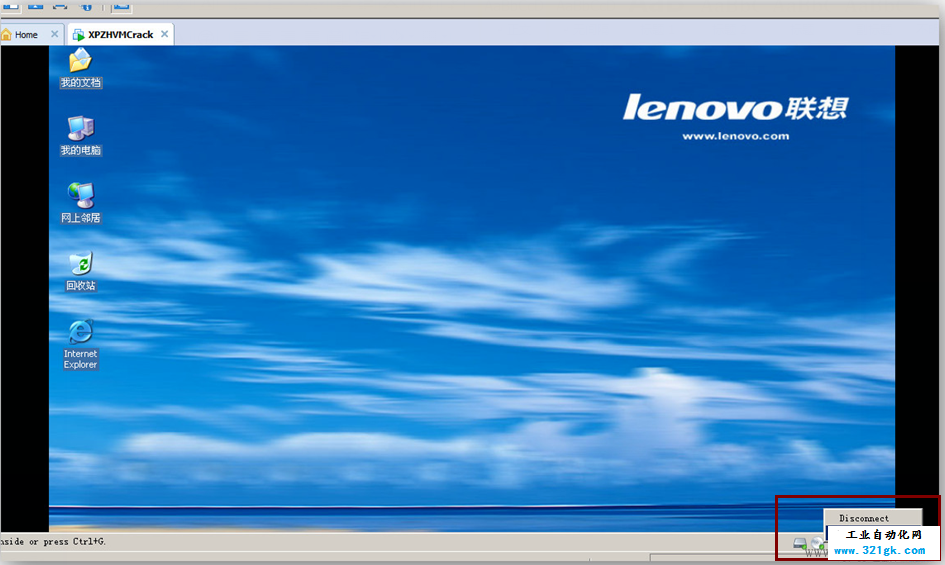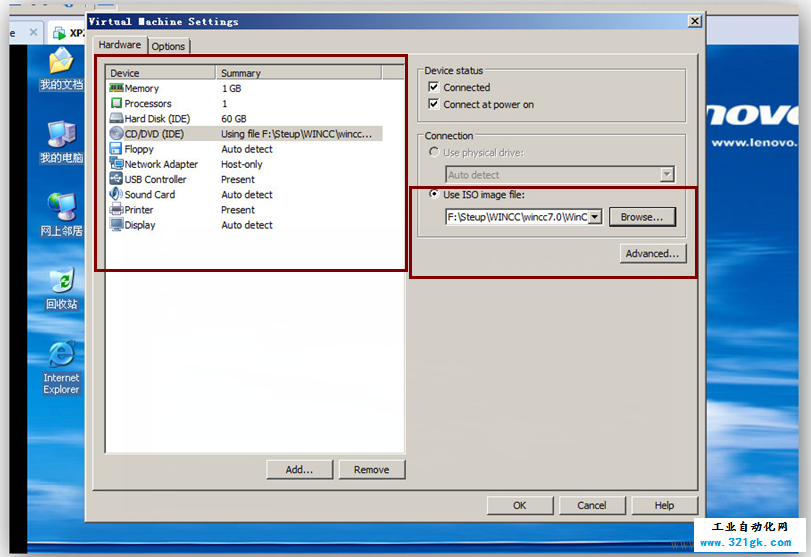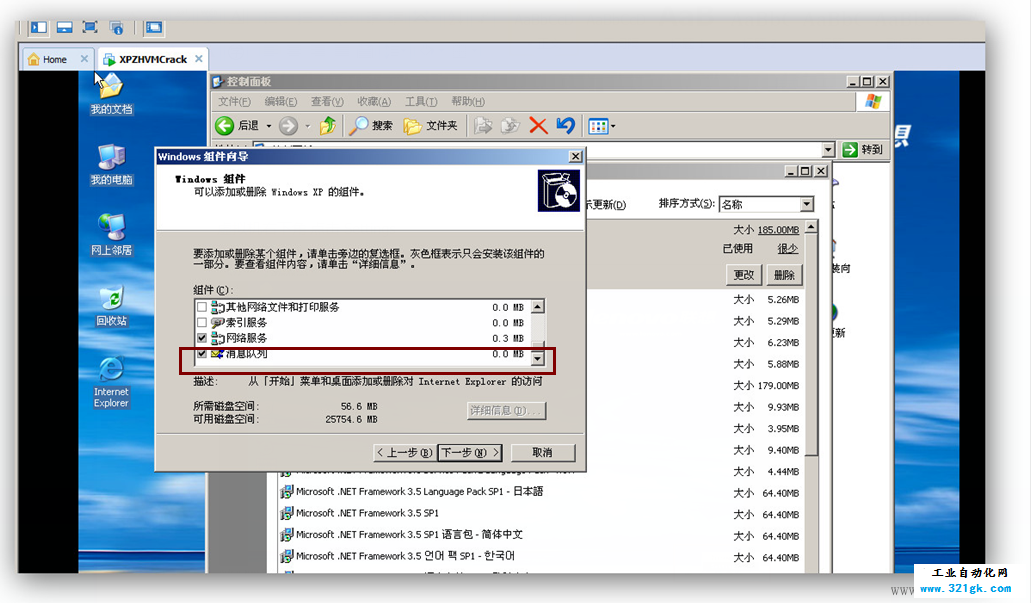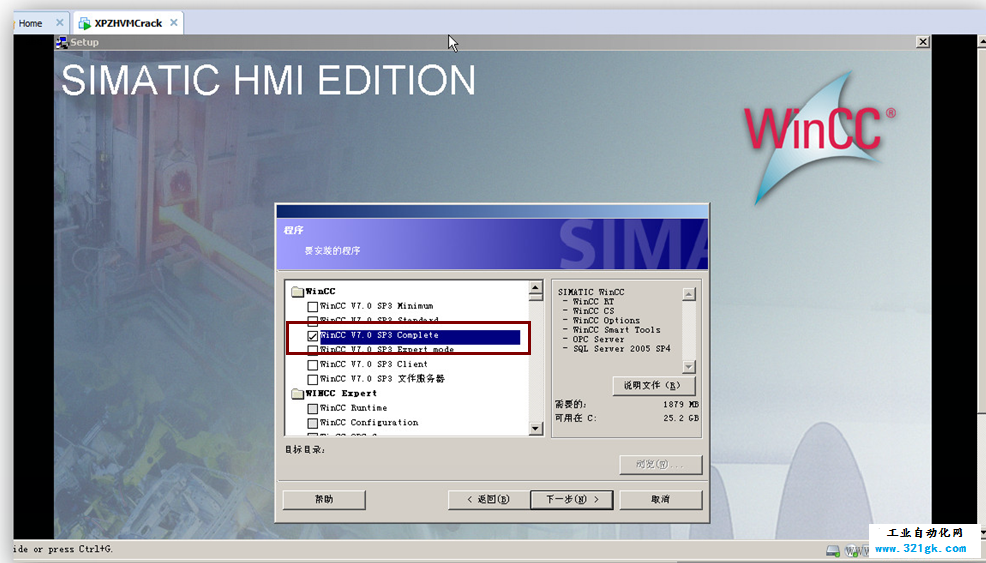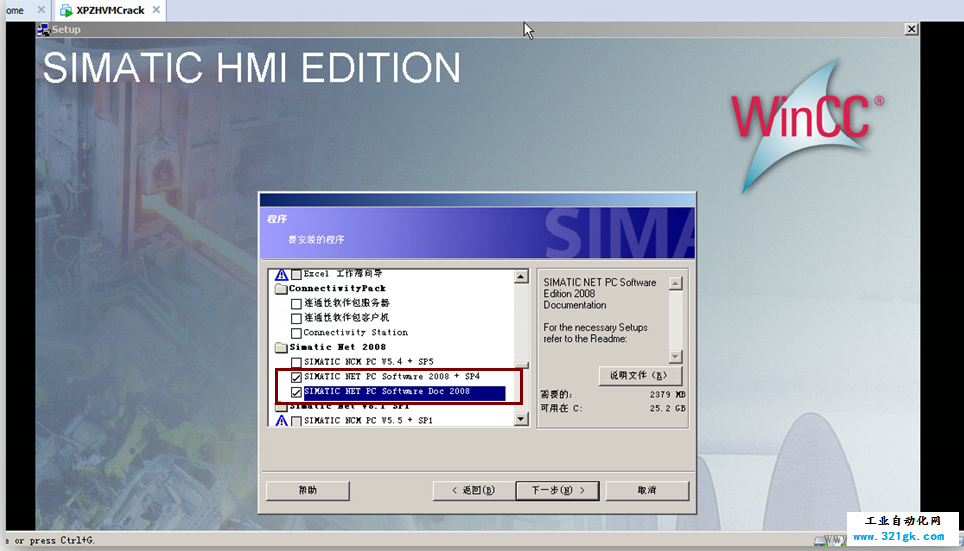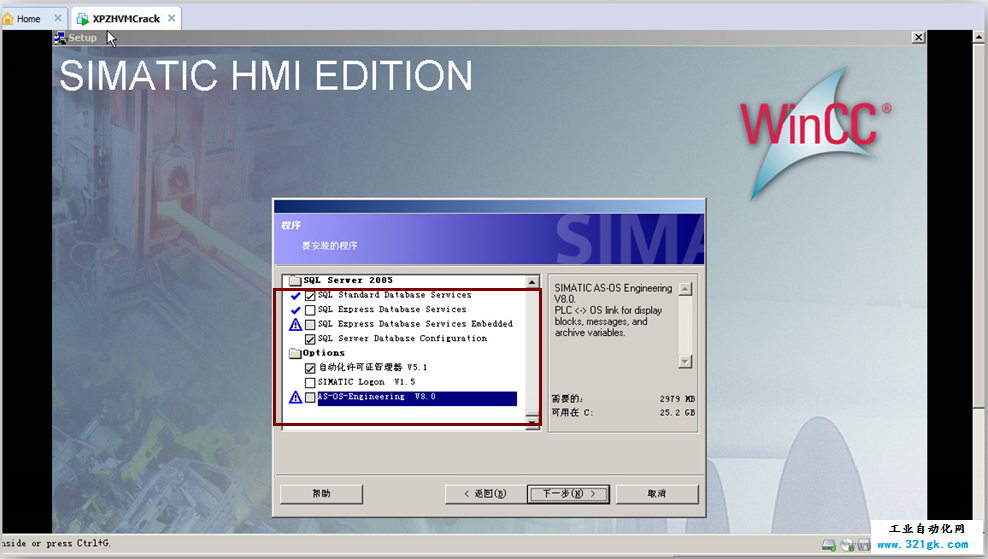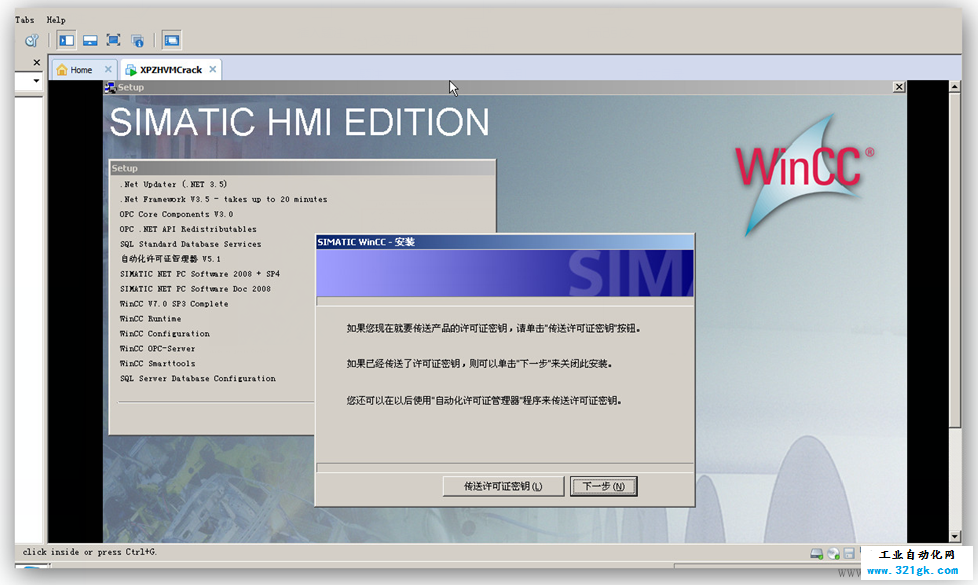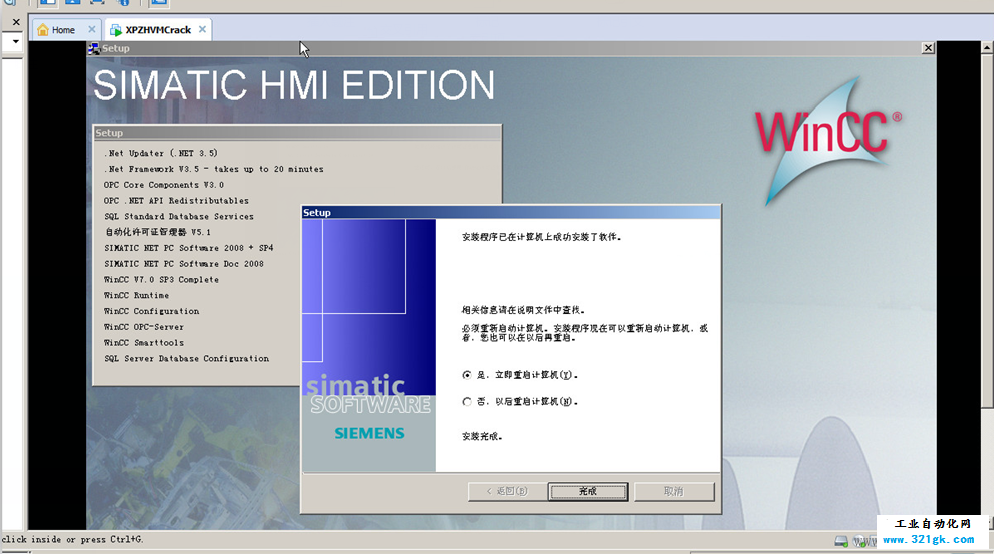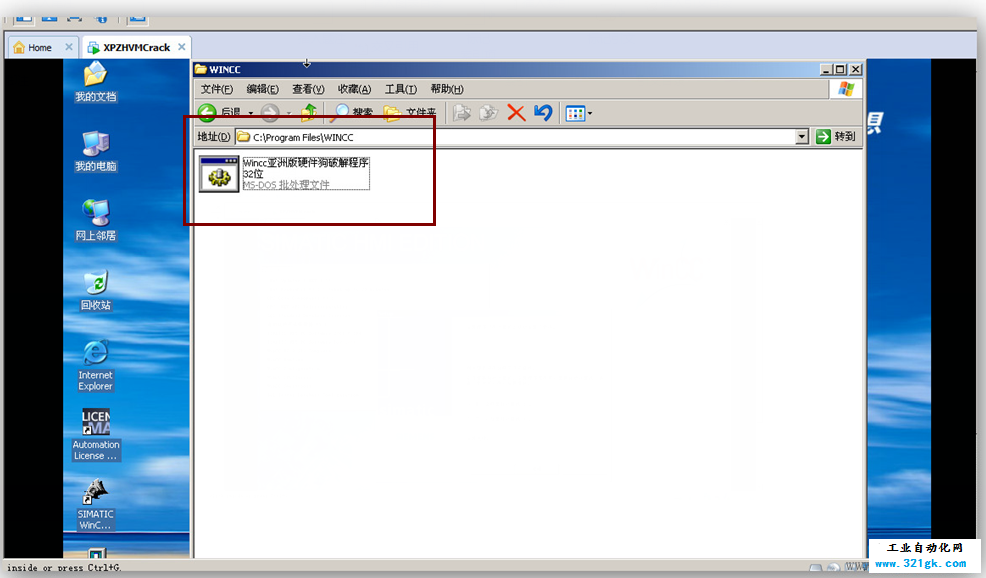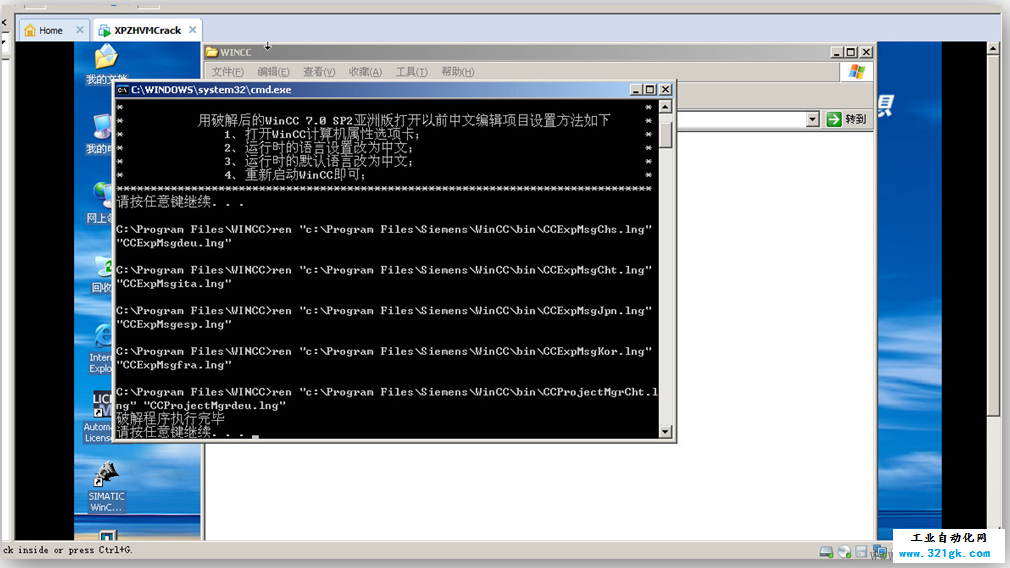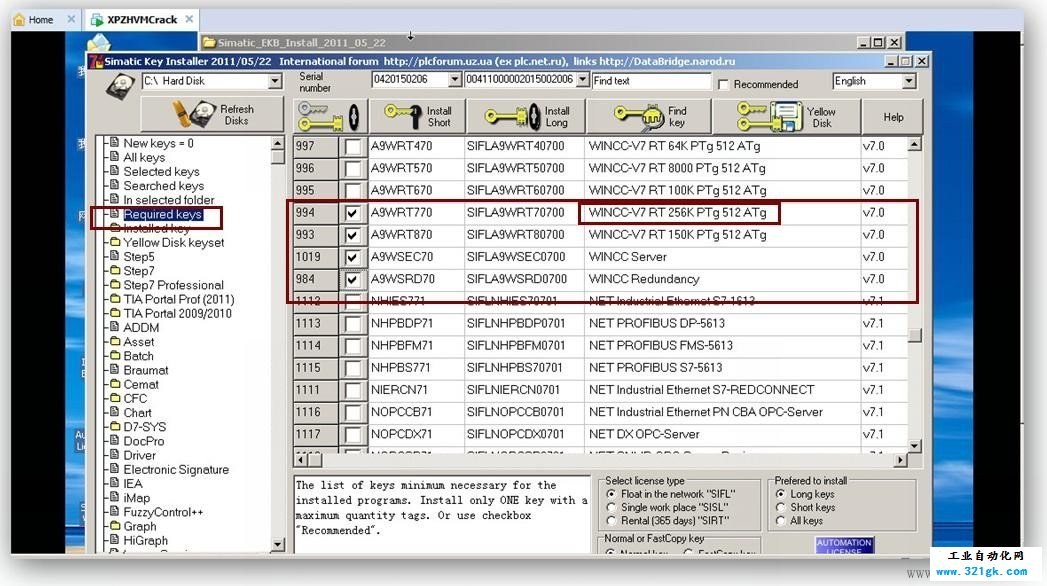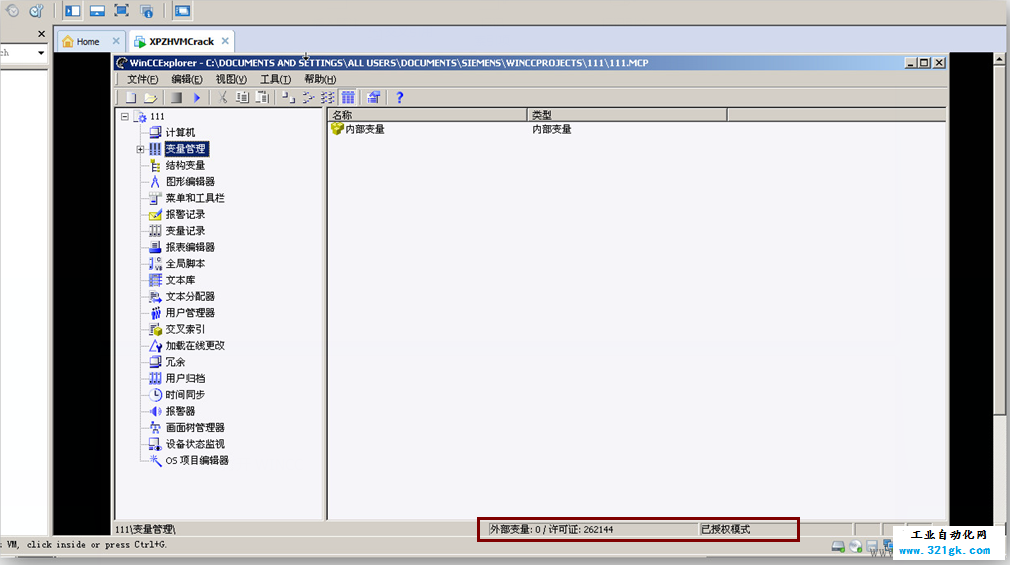虚拟机右下角 点击Settings
弹出的对话框可以修改配置内存和镜像文件路径(图中为WINCC7.0的安装路径)
这时XP系统下 虚拟光驱 会出现一个 对应的安装软件,双击打开
开始安装WINCC 在“控制面板”中,添加删除Windows 组件向导中 , 勾选“消息列队”
然后进入安装界面,一路下一步即可 安装到选择组件后 对应勾选下面三张图中的选项
安装完成后 提示需要授权 直接点击“下一步”即可
然后重启电脑
开始授权 将授权文件下的 “WINCC亚洲版硬件狗拨接程序 32位”文件复制到 C:\Program Files\WINCC 目录下
然后打开 按任意键完成
打开密钥,在“需要授权文件”栏下 勾选图中选项(必选) 选项中有允许使用的变量数 最大256K 必须选择 否则WINCC中的变量数不是最大
打开WINCC 会提示“已授权模式“ 允许变量:262144
|
怎样在虚拟机中安装西门子WINCC软件
时间:2015-12-12 10:11来源:未知 作者:admin 点击:
次
如何在虚拟机中安装WINCC软件
顶一下
(0)
0%
踩一下
(0)
0%
------分隔线----------------------------
- 发表评论
-
- 最新评论 进入详细评论页>>
- 推荐内容
-
- PLC顺序功能图中的一个顺控器的转
怎么从PLC顺序功能图中的一个顺控器的转换到另一个顺控器?...
- 怎样在虚拟机中安装西门子WINCC软件
如何在虚拟机中安装WINCC软件...
- 西门子WINCC7.0与S7-200通过OPC通讯(
西门子WINCC7.0与S7-200系列PLC通过OPC通讯(PPI)...
- WinCC Flexible创建的项目怎样移植到博
西门子WinCC Flexible 2008 SP4创建的项目如何移植到博途软件中...
- 西门子plc S7-200系列和组态软件的通
西门子plc和组态软件的通讯...
- 西门子已存储程序的MMC卡报故障的
已存储程序的MMC卡报故障的原因及解决办法...
- PLC顺序功能图中的一个顺控器的转